[masterslider id=“9″]
Marti K.:
„Der Grundschulplaner kam als zip-Datei und konnte problemlos (wenn man sich ein wenig mit den Microsoft-Anwendungen auskennt) auf dem Tablet mit Stiftfunktion installiert werden. Die zusätzlich benötigte app zur Unterstützung des Öffnenes von Hyperlinks und PDF Bearbeitung habe ich neu installieren müssen.
Der Planer kostet 9,99€ und kommt in den Farben mint, rosa, türkis und weinrot daher.
Der Aufbau des Planers unterscheidet sich nicht von herkömmlichen Papiervarianten. Die Seiten sind sehr übersichtlich, klar strukturiert und ohne „Schnick-Schnack“. Er beinhaltet eine Jahresübersicht (auch als Reiter auf anderen Seiten oben zu finden und somit schnell auffindbar), eine klassische Monatsübersicht (doppelseitig mit einem Hyperlink versehen mit dem man direkt zu bestimmten Tagen/Datum kommt), eine Wochenübersicht (Hyperlink), Notizen (Reiter), Listen To Do (Reiter), Schülerlisten (30 Schüler, Reiter), Sternchenmomente (für Eintragungen besonderer Erlebnisse uvm., Reiter), Teamnotizen (Reiter) und Sticker (u.a. Girlanden, Symbole u.ä. Zur bildhaften Markierung). Alle Reiter befinden sich in einer oberen Leiste und erleichtern das Auffinden der Seiten ohne dass man blättern und suchen muss.
Die Eintragungen in den Planer sind mit Stift und Textfeld möglich. Hierzu gibt es ein Tool, in dem die Art des Stiftes (Füller, Fineliner u.ä.), die Dicke der Schrift und die Farbe (rot, blau, grün, gelb) einfach und komplikationslos gewählt werden und eingestellt werden kann. Ebenso kann man Eintragungen hervorheben und markieren. Das Verschieben von Textfeldern ist ebenso möglich. Sollte man mehr Seiten benötigen, so kann man Seiten vervielfältigen. Externe Seiten wie Sitzpläne, Stundenpläne u.ä. Kann über die Kamerafunktion eingefügt werden. Ebenso können die Sticker eingefügt werden (beides empfand ich etwas kompliziert, da ein geeignetes Photo-Programm nötig ist). Für mich als apple-User war die Installation und das Zurechtfinden sehr aufwändig. Ich brauchte relativ viel Zeit um mich einzuarbeiten und die Funktionen zu erfassen und testen. Meine Handschrift musste ich erst ein wenig „anpassen“ und üben. Das Einfügen von Texten per Tastatur wäre mir lieber.
Wer gerne digital arbeitet, findet mit diesem Planer einen gut strukturierten und praktischen Schuljahresbegleiter. Er ist offline nutzbar und hat alles was ein klassischer Papierplaner auch hat.
Meine persönliche „Inkompetenz“ der microsoft-Nutzung und die Liebe zum Papier lasse ich bei der Bewertung außer acht und vergebe für den Planer die Note 1.“
Ina H.:
„Ich habe den Planer mit meinem surface getestet und mir dafür die App „Drawboard PDF heruntergeladen. Der Planer selbst kam als pdf-file, das sich mit der App Problemlos öffnen ließ. Außerdem bekommt man zusätzlich ein Stickerpaket im zip-Format mitgeliefert. Der Planer ist an sich sehr übersichtlich gestaltet. Am oberen Rand findet man verschiedene Reiter, mit deren Hilfe man zur Jahresübersicht, zu den ToDos, zu den Notizen, zur Teamübersicht, zur Schülerübersicht und zu den Sternchenmomenten führen. Rechts kann man die verschiedenen Monate anwählen und gelangt so zu den einzelnen Monats- und Tagesübersichten. Alles in allem findet man sich innerhalb kurzer Zeit gut zurecht. Der Planer hat alles, was man braucht und man kann eigene Seiten, wie z.B. Sitzpläne und Fotos jederzeit einfügen. In der App hat man zum Schreiben verschiedene Stifte, darunter auch Marker, zur Verfügung, und kann diesen verschiedenste Farben und Stärken zuordnen. Für jemanden wie mich, der viel mit unterschiedlichen Farben arbeitet, ist das perfekt. Etwas schwierig finde ich die langsame Reaktionszeit der App. Das macht das Schreiben, Blättern und Löschen etwas nervtötend, weil man immer warten muss, bis die Aktion vollendet ist. Schade ist auch, dass in der Wochenübersicht jeweils nur 6 Stunden zur Verfügung stehen. Für Lehrer mit Nachmittagsunterricht wird es somit schwierig, diesen entsprechend einzutragen. Zudem ist es mir nicht gelungen, Seiten zu duplizieren, um beispielsweise mehr Schülerübersichten zu haben. Ein besonderes Extra wäre es außerdem, wenn man schon in der Jahresübersicht zu den einzelnen Tagen und nicht nur in die Monatsübersicht springen könnte. Diesen „Umweg“ fand ich tatsächilch etwas unpraktisch. Insgesamt gebe ich dem Planer die Schulnote 2. Ich finde das Design, und die Übersichtlichkeit sehr positiv. Manche Funktionen fehlen aber noch und die empfohlene App ist für die Funktionalität nicht optimal. Deshalb eine Note Abzug.„
Tina I.:
„Ich habe ihn sowohl auf meinem Android-Tablet, meinem Windows-PC als auch meinem Smartphone in der schönen Farbe Rosa mit der App Metamoji Note Lite und dem Adobe Reader getestet. Zum Download gehören eine pdf mit dem eigentlichen Planer und eine ZIP-Datei mit verschiedenen Stickern. Der Planer ist übersichtlich gestaltet und besteht aus einem Deckblatt, einer Jahresübersicht über das Schuljahr, fünf Spalten für jede Woche in den einzelnen Monaten, To Do Listen für jeden Monat mit viel Platz für Notizen, weitere Notizseiten, Seiten zur Planung von Teams, Schülerübersichten für regelmäßige Noteneintragungen sowie Seiten, wo man seine Sternchenmomente eintragen kann. Mit dem Adobe Reader konnte man leicht mit Hilfe von Hyperlinks oder Reitern die richtigen Seiten anwählen, mit der Androidversion von Metamoji Note Lite funktionierte nur ein Blättern zwischen den Seiten. Als zusätzliche Funktion lassen sich farbige Sticker als Motivation oder Erinnerung in die Seiten einfügen, das Beschreiben bedarf ein wenig Übung, aber letztlich funktionierte es ganz gut, vor allem wenn man in die Seiten hineinscrollt. Was ich nachteilig finde, ist die Tatsache, dass jeder Tag in dem Planer nur sechs Zeilen hat, da ich auch oft acht Stunden Unterricht habe. Außerdem habe ich es nicht geschafft, Seiten zu duplizieren, damit ich mehr als eine Schülernotenseite habe und die Seiten in einer Cloud zu speichern, da ich kein Applegerät habe. Das fand ich etwas schade, weil ich gern den Planer zwischen mehreren Geräten synchronisiert verwendet hätte. Insgesamt gebe ich dem „Go digital Lehrerplaner“ die Note 2, da mir die Übersichtlichkeit, die klare, hübsche Farbgebung, die vielen verschiedenen nützlichen Seiten sehr gefallen haben, durch einige „versteckten“ Funktionen könnte man aber sicherlich bei mehr Übung und mit einem Applegerät mehr Freude haben, deswegen gibt es eine Schulnote Abzug.“
Quelle: https://www.facebook.com/search/top/?q=lehrerrunde%20materialcheck.%20unterrichtsmaterialien%20auf%20dem%20prüfstand&epa=SEARCH_BOX Stand 2.8.2019
Auf Instagram:
Quelle: https://www.instagram.com/grundschulteacher/ Stand 02.08.2019
Der Planer ist in vier verschiedenen Cover-Farben im Shop erhältlich.
Weitere Infos und Videos zum Planer gibts hier.
Viele Grüße Zena
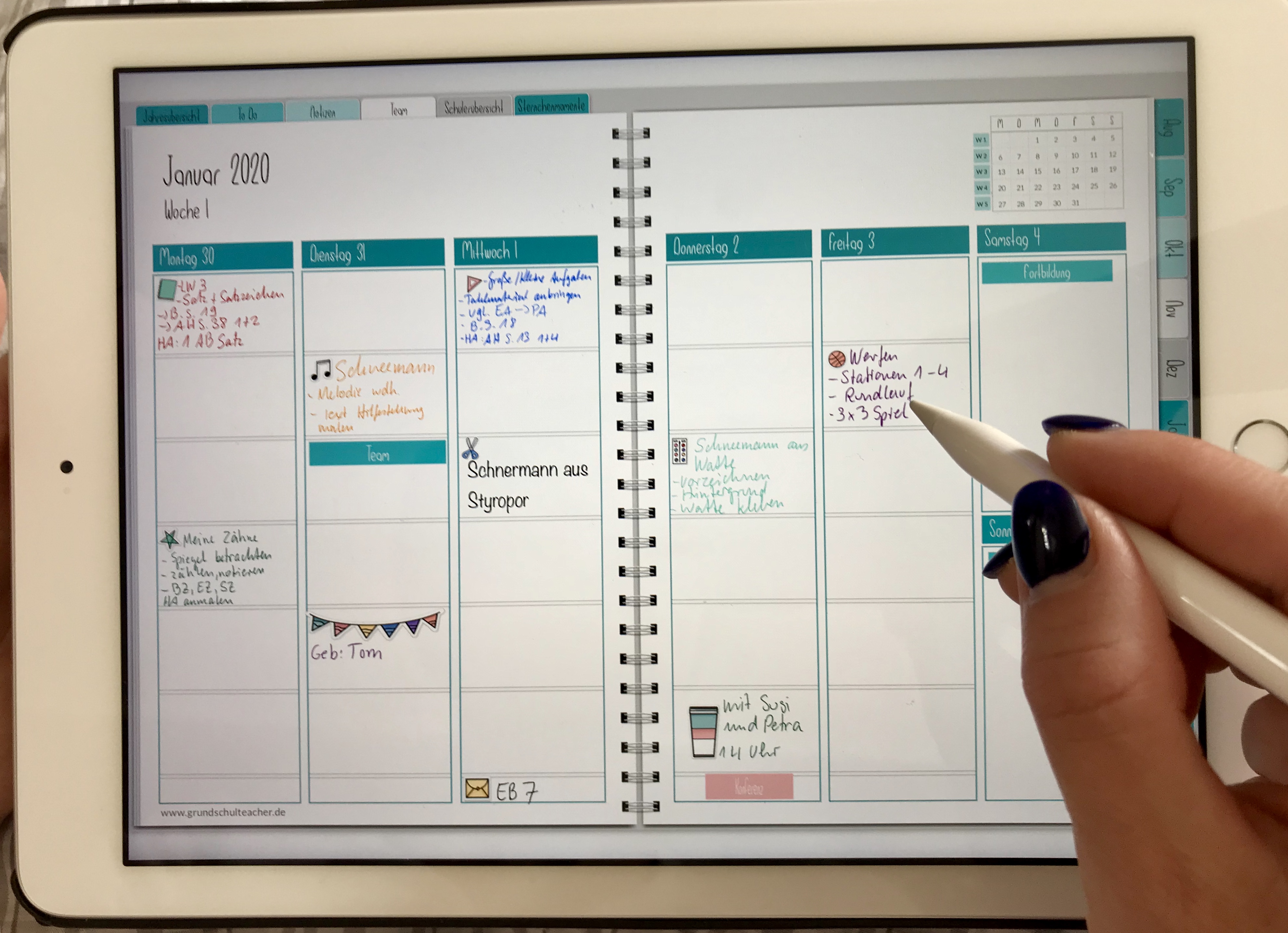





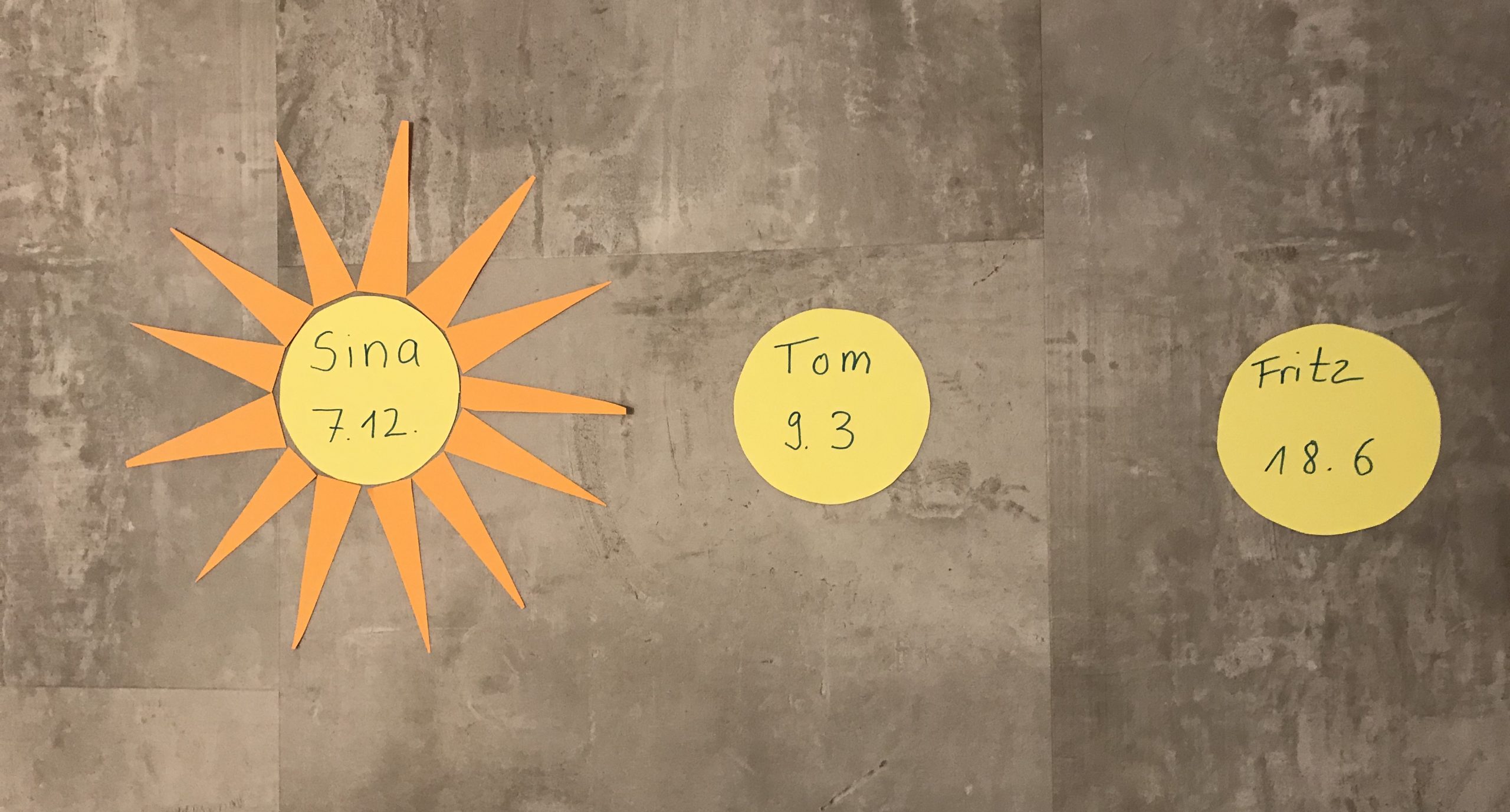

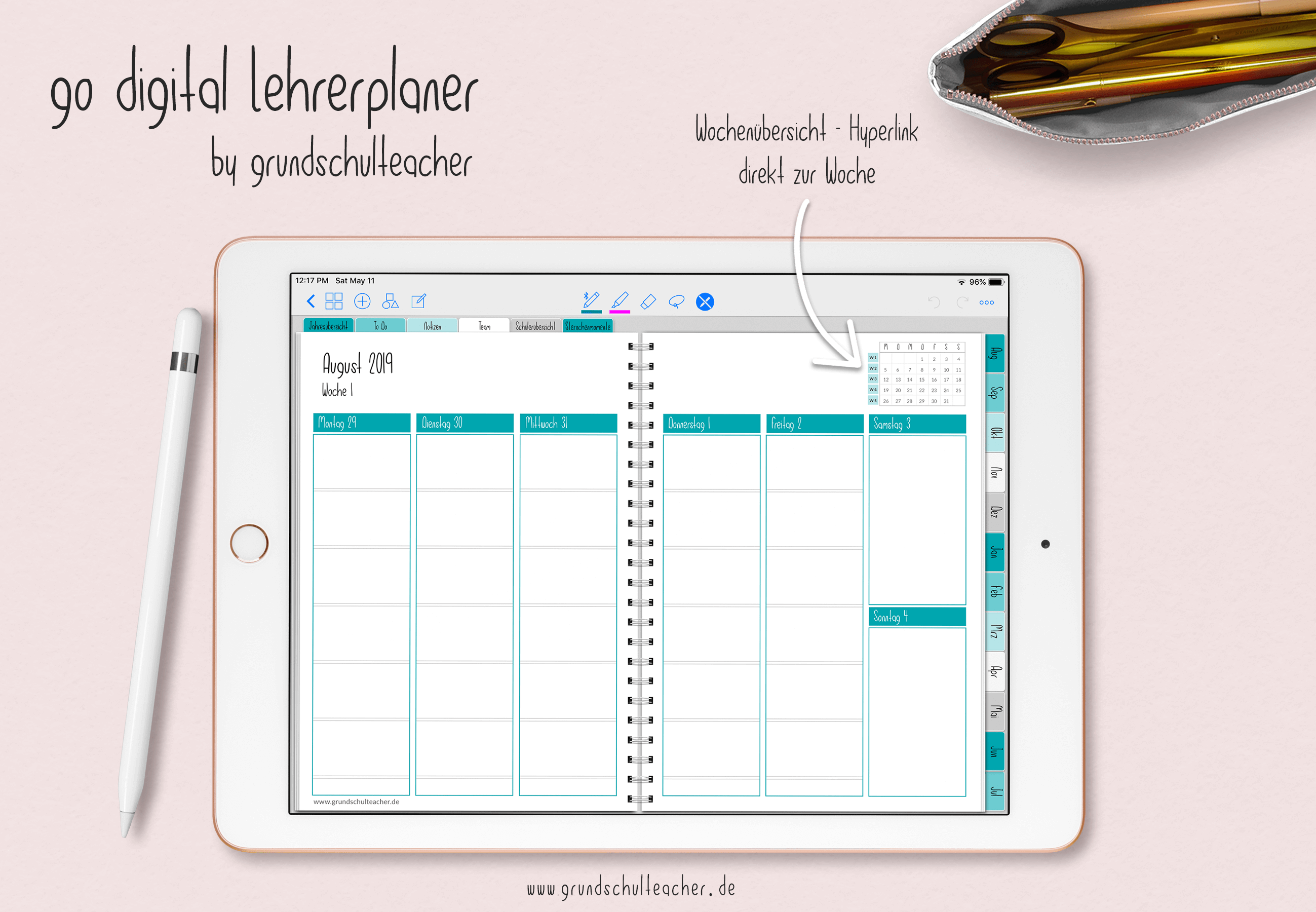
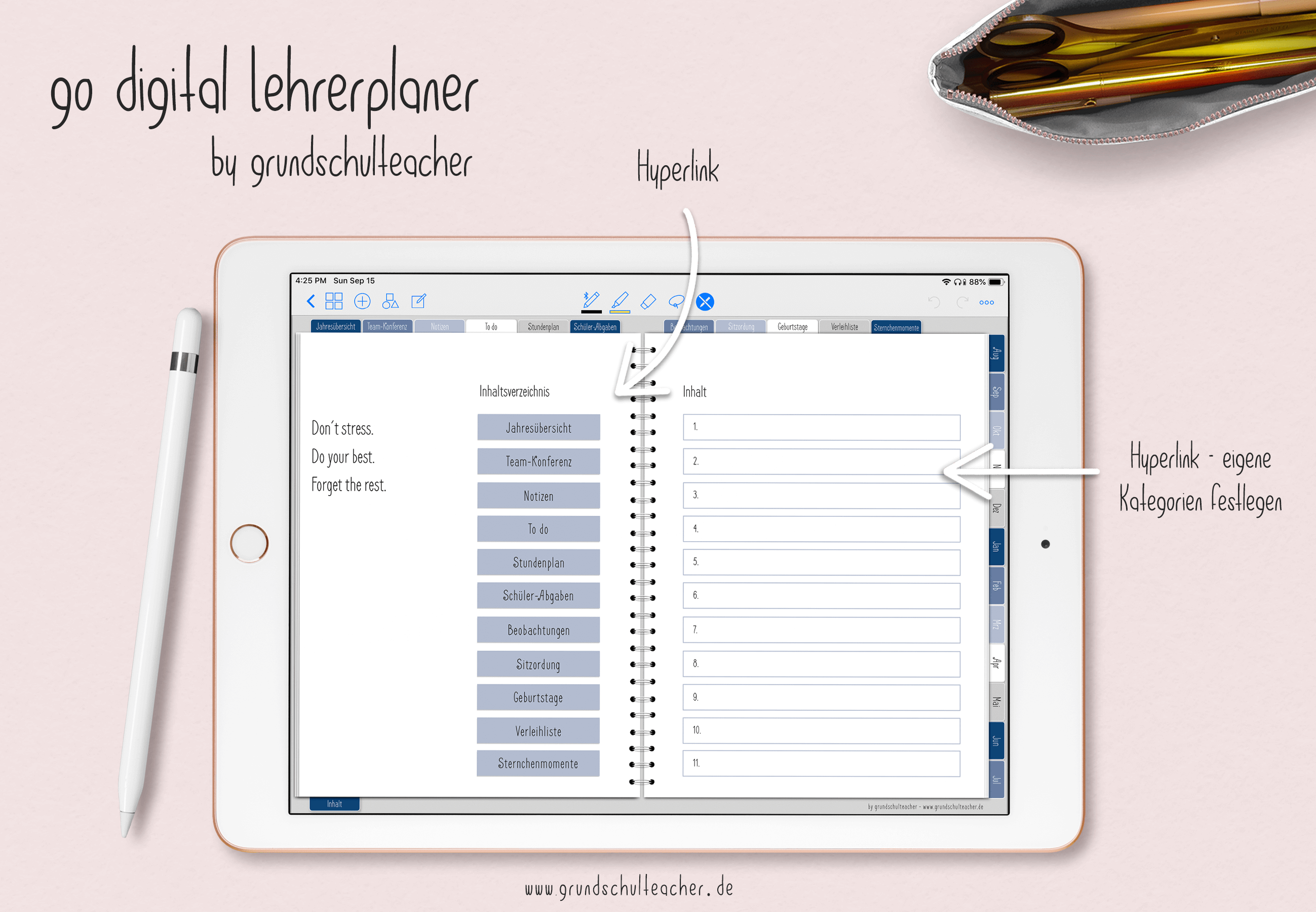
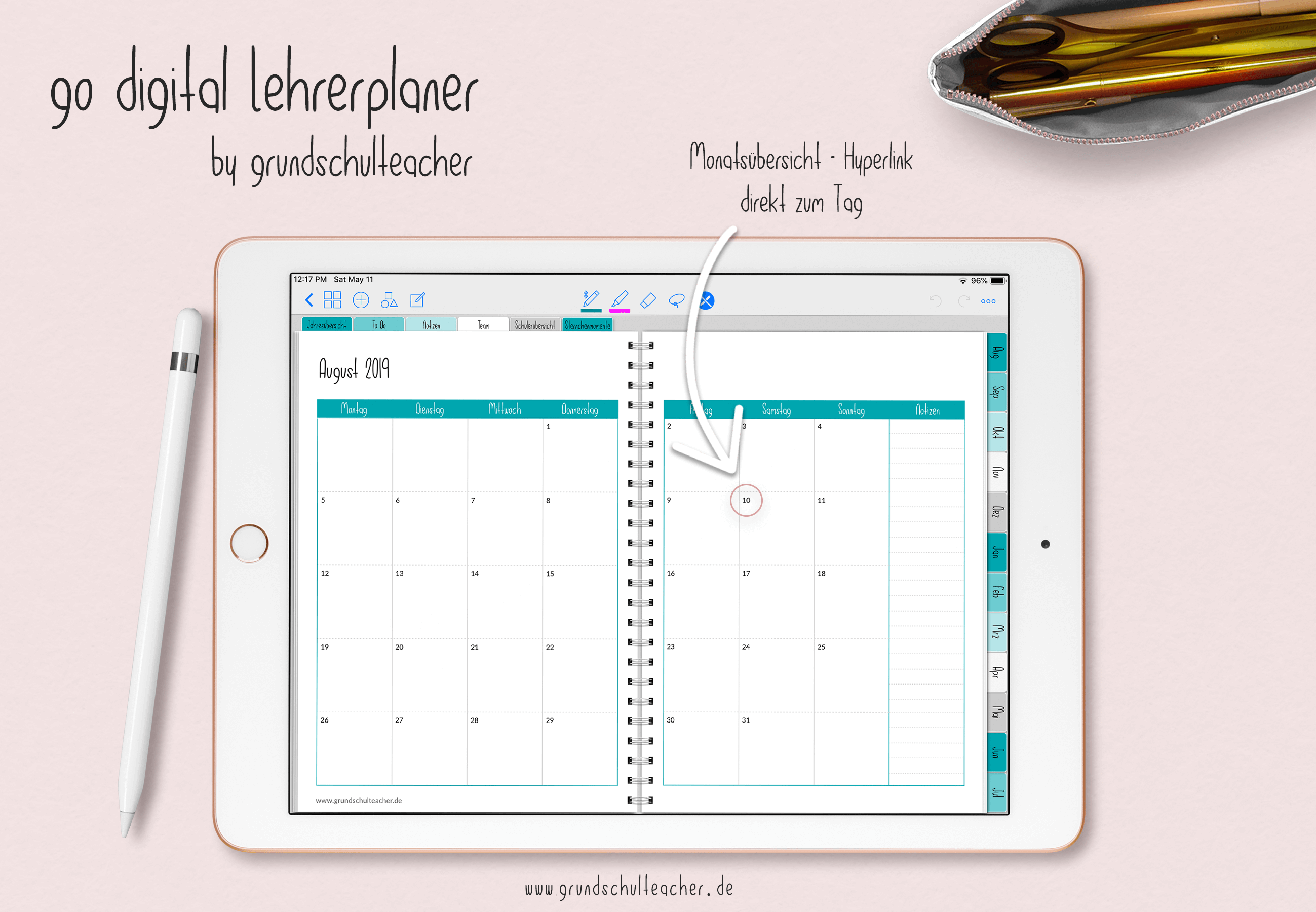
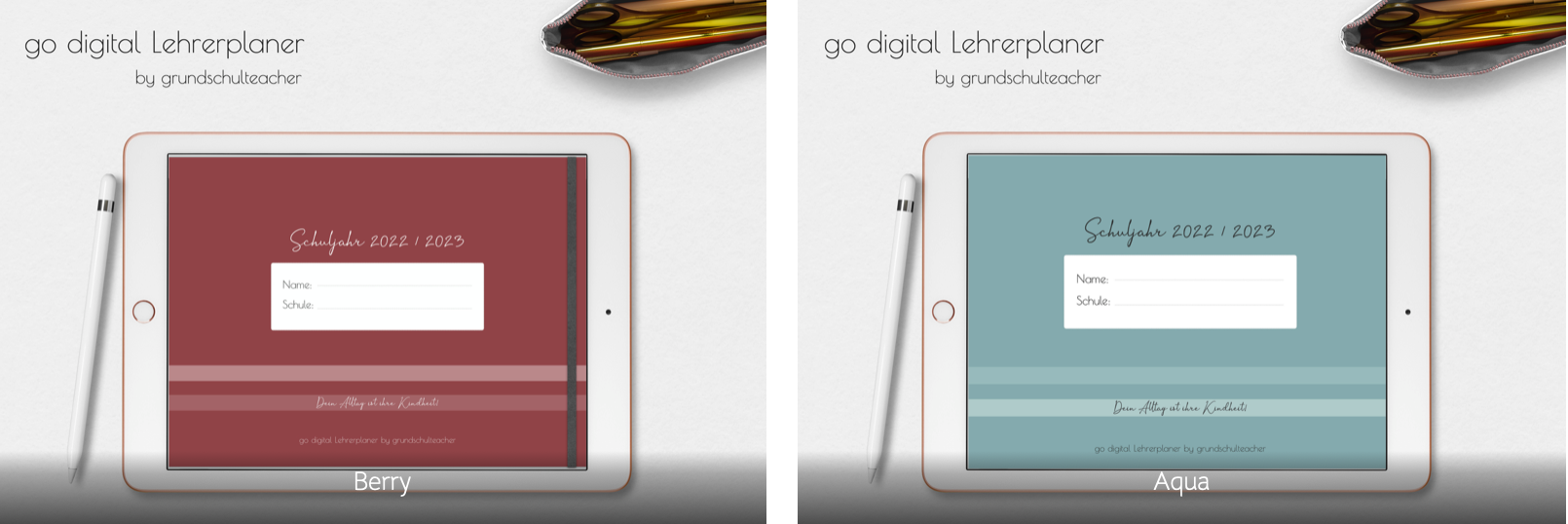
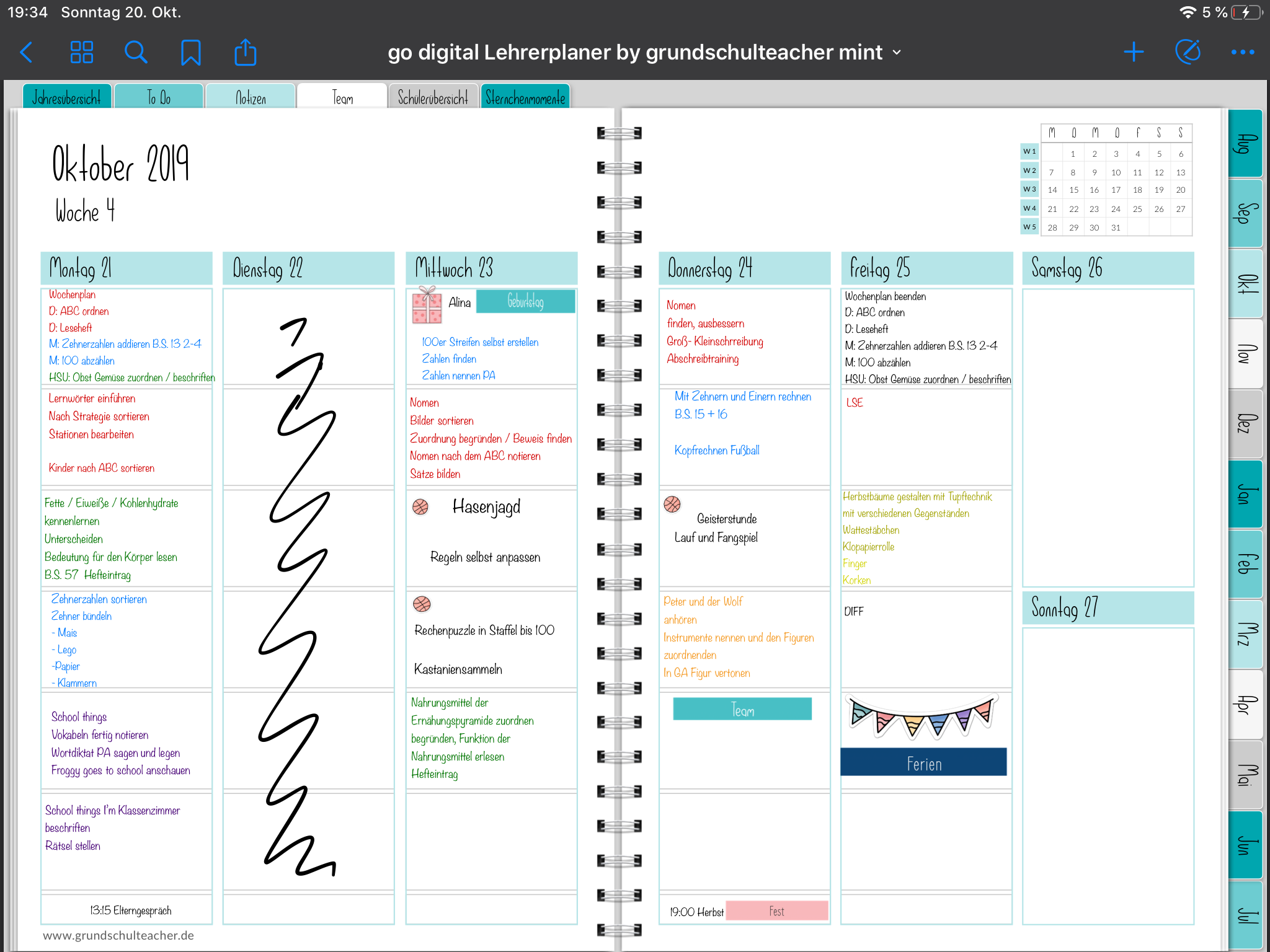

Hallo,
mit der Suchfunktion kannst du alle Planer finden. Oben ist ein Link direkt zum Shop.
Viele Grüße
Zena
Wie kann ich den Planer bestellen?
Hallo und Danke für den interessanter Post! Sehr cooler Blog.
Hallo,
jede Seite kann beliebig oft dupliziert werden. Je nach App, auf einem anderen Weg.
Viele Grüße
Hallo,
ich habe mir den Planer eben erst heruntergeladen und gleich zwei Downloads versaut, ich Dummerle.
Aber das ist gar nicht mein Problem. Ich wüsste gern, wie ich an mehr Seiten für die Schülerbeobachtung komme?
Kann mir da jemand helfen?
Vielen Dank im Voraus und beste Grüße aus Köln
hallo,
ich habe bereits im letzten Jahr sehr gerne mit dem Planer gearbeitet und habe mich dieses Jahr auf die Erweiterung mit den Schülerbeobachtungen gefreut. Ich arbeite mit einem Surface und Drawboard PDF und habe leider auch noch nicht herausfinden können, wie man die Seiten dupliziert. Ich habe nun aber einen Umweg gefunden, den ich – ohne Garantie – gerne mit euch teilen möchte:
Zunächst habe ich leere Seiten eingefügt (geht über ein Icon auf der linken Seite). Dann habe ich über die kostenlose Seite pdf24.de die Seite „Schülerbeobachtungen“ zuerst extrahiert und dann in ein JPG umgewandelt. Anschließend habe ich dieses als Bild so oft wie benötigt auf den leeren Seiten eingefügt. Danach habe ich jeweils noch die Ebene reduziert, so dass sich das Bild nicht mehr verschiebt.
Der Nachteil ist, dass auf diesen Seiten die Hyperlinks natürlich nicht mehr funktionieren. Aber nach einem ersten Test funktionieren alle anderen Hyperlinks nach wie vor.
Falls jemand noch eine elegantere Lösung weiß, würde ich mich sehr freuen!
Viele Grüße und einen guten Start ins neue Schuljahr!
Hallo zusammen,
leider war es auch mir bisher nicht möglich , mit Drawboard PDF die Beobachtungsseiten zu duplizieren. Ich konnte auch keine Anleitung dazu im Internet finden. Vielleicht könnte mir hier jemand helfen? Dies war der Hauptgrund, um mich für diesen schönen Planer zu entscheiden, da er alle nötigen Inhalte vereint…
Viele Grüße aus Bayern
Hallo liebe Kollegen,
ich habe den Planer kürzlich erworben und habe ihn bereits als PDF-Datei auf dem Desktop. Leider versuche ich seit mehreren Tagen erfolglos, den Kalender zu importieren…
Ich habe ein Surface Go und habe mir die Drawboard PDF App runtergeladen – und genau das ist der Punkt, an dem ich nicht weiter weiß.
Könnte mir bitte ein anderer Surface+Drawboard-Nutzer eine Kurzanleitung geben, damit ich den tollen Planer nutzen kann?
Viele liebe Grüße
Andrea Zupalla
Hallo, hast du im Papierkorb geschaut?
Grüße
Habe es gefunden 🙂
Hey! Ich liebe deinen Planer! Das funktioniert prima. Nun habe ich aus Versehen drei Seiten gelöscht, die ich eigentlich exportieren wollte. Da war ich einfach zu schnell. Kannst du mir sagen, wie ich wieder an die Seiten komme? Danke!
Ansonsten bin ich super zufrieden.
Lg aus dem Norden!